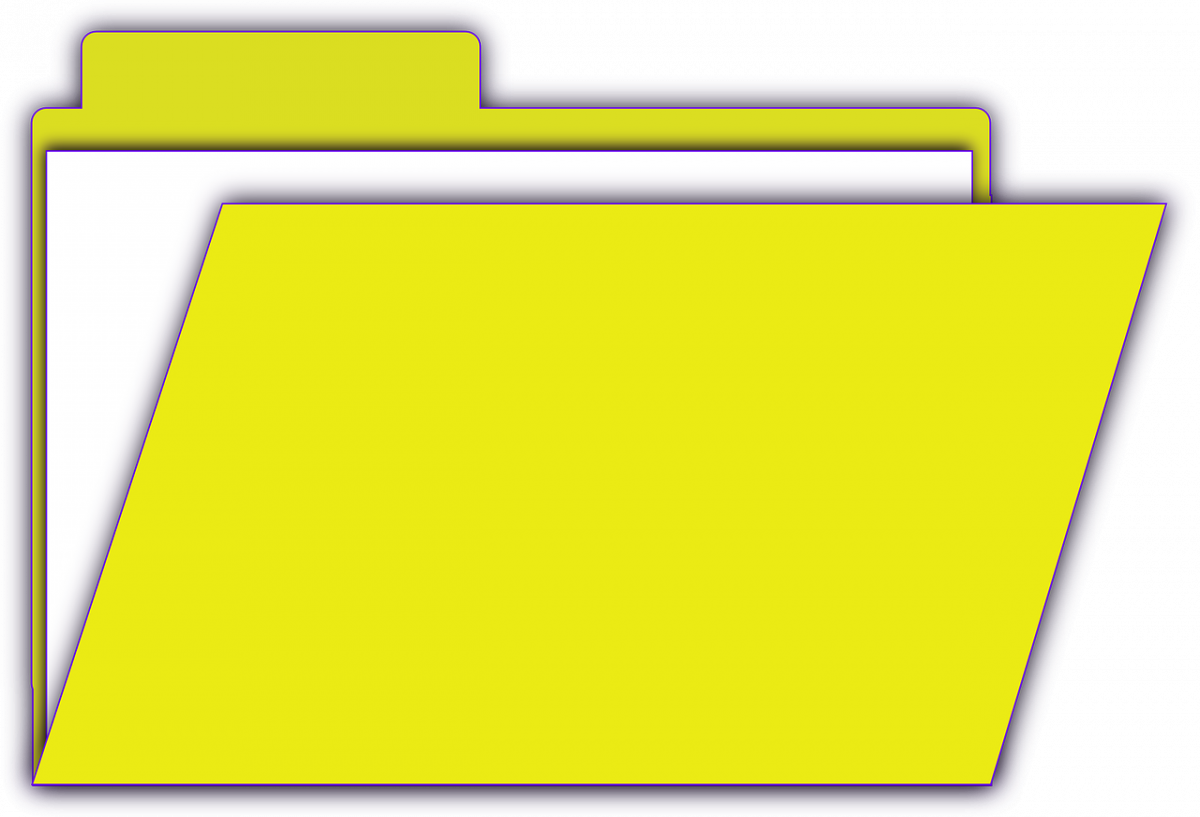
PDF (Portable Document Format) est un format de fichier qui a capturé tous les éléments d'un document imprimé sous forme d'image électronique qui peut être visualisée, parcourue, imprimée ou transmise à quelqu'un d'autre. Les fichiers PDF sont créés à l'aide d'Adobe Acrobat, d'Acrobat Capture ou de produits similaires.
Pour afficher et utiliser les fichiers, vous avez besoin du logiciel gratuit Acrobat Reader, que vous pouvez facilement télécharger. Une fois que vous avez téléchargé le Reader, il démarre automatiquement lorsque vous souhaitez afficher un fichier PDF.
Les fichiers PDF sont particulièrement utiles pour les documents tels que les articles de magazines, les brochures de produits ou les dépliants pour lesquels vous souhaitez conserver l'aspect graphique d'origine en ligne. Un fichier PDF contient une ou plusieurs images de page, chacune pouvant être agrandie ou réduite. Vous pouvez monter et descendre la page.
Fichiers PDF: comment est leur compression
Le produit Acrobat qui vous permet de créer des fichiers PDF se vend dans une fourchette de prix pas trop scandaleuse. Une alternative non-Adobe est un produit appelé Niknak de 5D, une société au Royaume-Uni. (Le lecteur lui-même est gratuit et peut être utilisé comme plug-in avec votre navigateur Web ou peut être démarré par lui-même). Certaines situations dans lesquelles les fichiers PDF sont souhaitables incluent:
Développement de la conception graphique dans laquelle les membres de l'équipe travaillent à distance et doivent donc explorer des idées de conception en ligne
Les personnes du service d'assistance qui ont besoin de voir le livre imprimé que les utilisateurs consultent
Distribution en ligne de tout document imprimé dans lequel vous souhaitez conserver son aspect imprimé
Les fichiers PDF Acrobat sont plus que des images de document. Les fichiers peuvent incorporer des polices de caractères afin qu'elles soient disponibles partout où vous les visualisez. Ils peuvent également inclure des éléments interactifs tels que des boutons pour saisir des formulaires et pour activer le son et les films Quicktime ou AVI. Les fichiers PDF sont optimisés pour le Web en affichant le texte avant les images graphiques et les liens hypertextes.
Les utilisateurs se demandent souvent comment réduire la taille d'un fichier PDF pour s'assurer qu'il est accepté par le système de gestion des affaires d'un tribunal et ainsi archivé avec succès par voie électronique.
Il existe toute une gamme de règles concernant la taille des fichiers, en fonction du système de gestion utilisé pour gérer les fichiers que vous recevez. Il est important de vérifier à l'avance les règles locales de votre tribunal.
En général, cependant, il y a très peu de raisons pour que les PDF aient une taille de centaines de mégaoctets, à moins qu'ils ne contiennent des preuves qui doivent être enregistrées sous forme de photos à très haute résolution. En suivant quelques étapes simples, même les fichiers volumineux de plusieurs centaines de pages ne doivent pas dépasser 10 Mo.
Comment déterminer la taille de votre document PDF
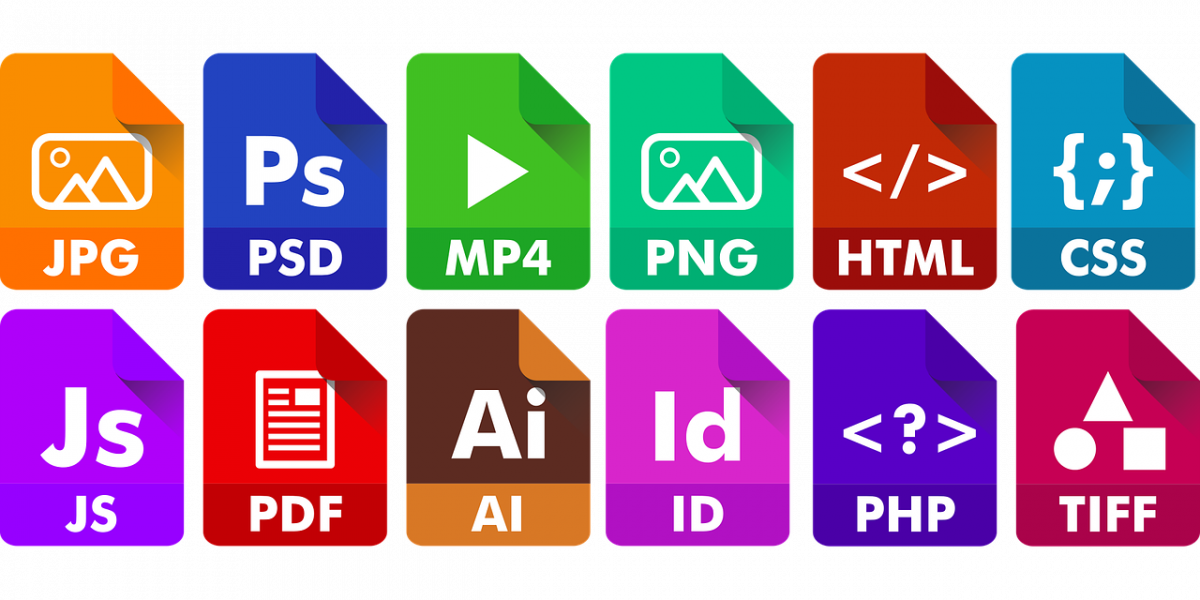
Si vous utilisez Adobe Acrobat, il est facile de vérifier la taille de votre PDF. Cliquez simplement sur Fichier, puis sur Propriétés. Vous verrez beaucoup d'informations sur votre document, y compris sa taille.
Vous pouvez également accéder au dossier contenant le document, cliquer dessus avec le bouton droit de la souris et cliquer sur Propriétés.
Les fichiers plus volumineux prendront plus de temps à se charger, seront difficiles à partager électroniquement (par exemple, par courrier électronique) et consommeront plus rapidement le stockage des fichiers de votre cabinet d'avocats. De plus, bien que les tribunaux acceptent des fichiers de plus grande taille, ils préfèrent traiter des fichiers plus petits et plus optimisés.
Alors, comment devriez-vous réduire la taille de vos documents PDF? Voici cinq conseils rapides.
Évitez de numériser des PDF dans la mesure du possible
C'est une idée fausse courante que, pour créer des PDF ou pour combiner plusieurs documents et expositions en un seul PDF, vous devez tout imprimer et le numériser ensemble. Les fichiers convertis électroniquement sont généralement beaucoup plus petits que les fichiers numérisés.
Seuls les documents qui n'existent que sur papier doivent être numérisés; tous les autres documents peuvent être convertis électroniquement à partir du fichier d'origine en les enregistrant au format PDF. De plus, des documents individuels peuvent être rapidement combinés sous forme de PDF à l'aide d'un logiciel tel qu'Adobe Acrobat, évitant ainsi d'avoir à imprimer les documents pour les combiner.
Enregistrer sous "Petit PDF"
Si votre fichier est encore très volumineux après avoir été créé électroniquement, au lieu d'être analysé, vous pouvez encore prendre quelques mesures. Le plus simple est de réenregistrer votre fichier au format PDF de taille réduite.
Dans la dernière version d'Adobe Acrobat, ouvrez le PDF que vous souhaitez réenregistrer en tant que fichier plus petit, choisissez Fichier, Enregistrer sous autre, puis Petit PDF. Il vous sera demandé de sélectionner la compatibilité de version dont vous avez besoin, puis vous pourrez cliquer sur OK pour enregistrer. Nous vous recommandons de configurer sa compatibilité avec au moins Acrobat X, car cette version est encore largement utilisée.
Utilisez Adobe Acrobat PDF Optimizer
Parfois, vous souhaitez avoir plus de contrôle sur les éléments de votre document qui sont rétrogradés ou supprimés. Dans ces circonstances, vous devez choisir l'outil d'optimisation PDF.
Avant d'optimiser un fichier, il est judicieux de vérifier l'utilisation de l'espace du fichier: vérifiez quels éléments, tels que les polices, les images, etc., utilisent le plus de données. Les résultats peuvent vous donner des idées sur les endroits où il est préférable de réduire la taille du fichier.
Pour démarrer l'optimisation, ouvrez votre PDF dans Acrobat, cliquez sur Fichier, Enregistrer sous autre, puis sur PDF optimisé. Dans la boîte de dialogue qui s'affiche, cliquez sur Utilisation de l'espace d'audit dans le coin supérieur droit.
Réduire la taille lors de l'enregistrement dans Word
Dans Word, pour convertir un document au format PDF, vous utilisez l'option Enregistrer sous. Cette option produit généralement un fichier assez petit, en fonction du nombre d'images dans le document. Cependant, si vous trouvez que votre PDF converti en Word est toujours trop volumineux, il existe une autre option dans Word qui produira un fichier beaucoup plus petit. Voici comment l'utiliser:
Ouvrez le document Word à convertir en PDF. Cliquez sur le bouton Fichier puis sur Enregistrer sous. Dans le menu de type Enregistrer sous, sélectionnez PDF et entrez votre nom de fichier préféré. Voici l'étape supplémentaire: là où il est dit Optimiser pour en bas de la boîte de dialogue, sélectionnez Taille minimale (publication en ligne).
Utilisez un outil d'impression PDF
D'autres outils PDF (non d'Adobe) contiennent généralement des fonctionnalités qui réduiront la taille de votre PDF. Cependant, si vous recherchez une option gratuite, il y en a quelques-unes disponibles. Actuellement, le créateur de PDF gratuit le plus téléchargé (selon download.com) est PrimoPDF.
Une fois que vous avez installé PrimoPDF, ouvrez simplement le PDF que vous souhaitez compresser (dans Acrobat Reader, ou un navigateur Web, par exemple), appuyez sur Ctrl + P pour ouvrir la boîte de dialogue d'impression, sélectionnez PrimoPDF dans la liste des imprimantes disponibles, puis cliquez sur Créez un PDF.
Notez que cette méthode, comme le simple enregistrement au format PDF de taille réduite dans Adobe Acrobat, réduit la qualité et la résolution de l'image.
Lorsqu'il s'agit d'économiser de l'espace sur votre ordinateur Mac, vous pouvez faire de nombreuses choses: vider la corbeille, supprimer les programmes d'installation d'applications, supprimer les fichiers en double, et bien plus encore.
Vous pouvez également réduire la taille des fichiers PDF pour les rendre plus compacts et occuper moins d'espace sur votre Mac.
Cependant, il est important de noter que cela peut également réduire la qualité du PDF d'origine.
Si vous avez besoin d'un PDF de haute qualité pour une présentation ou une tâche de travail, vous pouvez utiliser une autre méthode pour économiser de l'espace, comme l'enregistrer sur un système de sauvegarde basé sur le cloud ou sur un disque dur externe.
La compression DF peut aider à réduire les coûts de partage, de stockage et de transfert de fichiers vers le cloud. Il accélère le processus de téléchargement, de téléchargement, d'impression ou de pièce jointe d'un PDF, car plus la taille est petite, plus il est distribué rapidement.
Alors, quelle est la meilleure façon de profiter de tous les avantages de la compression PDF? Angela O'Donnell l'explique en répondant à nos questions ci-dessous.
Pouvez-vous expliquer brièvement ce qu'est la compression PDF?

La compression PDF réorganise les données dans un fichier PDF, le stockant plus efficacement afin de pouvoir réduire sa taille sans perdre des détails importants dans le processus. La réorganisation des données peut signifier que les images sont redimensionnées et / ou reformatées pour réduire la taille du fichier.
Que faire si mes fichiers nécessitant une compression ne sont pas des PDF? L'automatisation est pratique dans ce cas, car la conversion manuelle de centaines, de milliers ou même de millions de documents au format PDF est une tâche ardue.
Les administrateurs peuvent diriger un service de conversion automatique vers un référentiel de documents, tel que les principaux systèmes de gestion de documents (DMS), Dropbox, SharePoint, ou même un seul dossier sur un réseau Windows, et convertir silencieusement des documents au format PDF en arrière-plan.
Comment fonctionne l'automatisation dans le processus de compression?
Plutôt que d'appliquer la compression aux fichiers manuellement un par un, un service de compression automatisée peut traiter un grand volume de fichiers dans votre référentiel en continu. De cette façon, tout le travail de compression est effectué en silence en arrière-plan sans que les utilisateurs aient besoin de s'impliquer après la configuration initiale.
Ce type de compression automatisée est un service puissant, couvrant tous les documents, quelle que soit la façon dont ils se sont retrouvés dans votre référentiel de documents.
Êtes-vous curieux de voir à quoi ressemble la compression automatisée? Cette infographie pratique donne un aperçu de son fonctionnement en conjonction avec un service de traitement OCR automatisé.
Réduction des fichiers PDF à des tailles optimales, vous offrant quatre options de taille différentes.
L'organisation des PDF par numérotation Bates, indexation, filigrane, etc. c'est possible lors de l'utilisation de PDFelement Pro.
L'option de traitement par lots facilite la vie lorsque plusieurs PDF doivent être compressés, modifiés, organisés et partagés simultanément.
Les PDF numérisés peuvent être convertis en formats modifiables à l'aide de la technologie OCR.
Du remplissage de formulaires PDF à l'extraction de données en passant par la sécurisation de vos fichiers, tout est possible avec l'aide d'iSky soft PDFelement Pro pour Windows.
Méthode 2. Réduisez la taille du PDF à l'aide de Microsoft Word
MS Office est connu depuis longtemps pour être la meilleure suite PC pour Windows, mais ce que la plupart d'entre nous ne savent pas, c'est qu'avec la sortie de MS Office 2013, nous pouvons même créer et éditer des fichiers PDF sans aucun tracas. Il s'agit d'un grand pas en avant par rapport à Microsoft et est utile pour les utilisateurs qui souhaitent compresser leurs fichiers PDF à des tailles optimales à des fins diverses telles que le partage, le stockage, etc.
Étape 1. Lorsque vous utilisez MS Word 2013, tout ce que vous avez à faire est d'enregistrer votre fichier Word au format PDF. Dans la fenêtre "Enregistrer sous" ("Fichier"> "Enregistrer sous"), sélectionnez PDF dans la liste déroulante contenant les formats de sortie et choisissez également "Taille minimale" parmi les options ci-dessous. Il s'agit d'une nouvelle fonctionnalité qui enregistre un document Word en tant que fichier PDF dans la taille la plus optimale.
Dépannage
L'un des plus gros désagréments liés au traitement d'un fichier PDF est la grande taille du fichier. Il n'y a rien de pire qu'un e-mail coincé dans votre boîte d'envoi à partir d'un gros fichier PDF, à moins bien sûr qu'il ne s'agisse d'un téléchargement PDF lent sur le Web.
Comment pouvez-vous réduire la taille de votre document PDF? Bien que cela dépende beaucoup d'un PDF à l'autre et du type de contenu qu'il contient, il existe en particulier certaines options générales de création de PDF auxquelles vous devez prêter une attention particulière. Quelques ajustements ici et là contribueront grandement à réduire les mégaoctets de votre fichier.
Utilisez la commande "Enregistrer sous".
C'est un bon endroit pour commencer à réduire l'enflure. Chaque fois que vous cliquez sur "Enregistrer" dans une application, vous vous retrouvez avec une taille de fichier généralement plus grande. En effet, la fonction enregistre les modifications et les ajoute au fichier. Il en va de même pour les fichiers PDF.
À la place, utilisez la commande "Enregistrer sous". En faisant cela, vous écrasez le fichier entier, supprimant les objets inutilisés et les modifications accumulées. Le résultat est un fichier PDF plus petit que vous pouvez gérer. Alors choisissez l'option "Enregistrer sous" une fois que vous avez ajouté tout ce dont vous avez besoin à votre PDF.
Compresser et réduire la taille des images PDF
Compte tenu de la nature visuelle du contenu numérique aujourd'hui, les images constituent une grande partie des fichiers PDF. Cependant, si votre PDF n'est pas destiné à des besoins de haute résolution, vous pouvez garder votre fichier sous contrôle en réduisant la taille et en compressant vos images. En sous-échantillonnant les images bitmap, vous réduisez essentiellement le nombre de pixels, ce qui réduit la résolution globale et donc la taille du PDF.
Choisissez le bon espace colorimétrique
Vous avez peut-être déjà entendu parler des espaces colorimétriques RVB et CMJN. Chacun d'eux a différentes méthodes de gestion de la couleur. En général, CMJN est idéal pour l'impression, tandis que RVB est idéal pour l'affichage à l'écran.
Si votre PDF doit être affiché principalement sur le Web ou sur un écran d'ordinateur, choisissez l'espace colorimétrique RVB pour vos images PDF. Dans certains créateurs de PDF, vous pouvez choisir de convertir des images CMJN en RVB si nécessaire. Il nécessite moins de données que CMJN. Et moins de canal de données signifie une taille de fichier plus petite.
Sous-configurer vos polices
En incorporant les polices, vous englobez essentiellement l'ensemble du jeu de caractères dans le PDF, ce qui peut considérablement gonfler le fichier. Essayez plutôt de sous-définir les sources. Cela maintiendra la taille du PDF au minimum.
Lorsqu'une police est un sous-ensemble, seuls les caractères de police utilisés dans le PDF sont ajoutés. Si un caractère spécial tel que "#" n'est pas utilisé dans le fichier, le caractère ne sera pas inclus. Dans la plupart des cas, vous pouvez choisir de sous-définir automatiquement les polices si l'utilisation des caractères est inférieure à un certain montant. Profitez de cette fonctionnalité si vous en avez. Vos polices PDF sont tout aussi importantes que vos images.
Éliminez les fioritures inutiles
Selon à qui et à quoi votre contenu PDF est destiné, vous pouvez réduire considérablement le gonflement. Les applications qui créent des PDF pour des besoins spécifiques, comme Adobe Photoshop, vous permettront d'enregistrer des PDF avec des paramètres avancés tels que Préserver les capacités d'édition de Photoshop.
Mais si vos fichiers PDF ne sont pas exclusivement ouverts dans Photoshop pour être modifiés, il n'est pas nécessaire de préparer le fichier pour cela. Donc, avant d'enregistrer un PDF avec toutes les cloches et sifflets, ayez une bonne idée de la façon dont votre PDF sera utilisé et vous pouvez facilement réduire la taille en conséquence.
Les fichiers PDF sont censés être de haute qualité, mais cela ne signifie pas nécessairement qu'ils doivent être reflétés dans la taille du fichier. Vous pouvez obtenir un fichier PDF gérable avec seulement quelques ajustements. Et en prime, vous pouvez effectuer la plupart de ces ajustements avec Sonic PDF Creator. Il vous suffit d'aller dans Affichage> Options de création ... et vous pouvez y accéder via la boîte de dialogue.